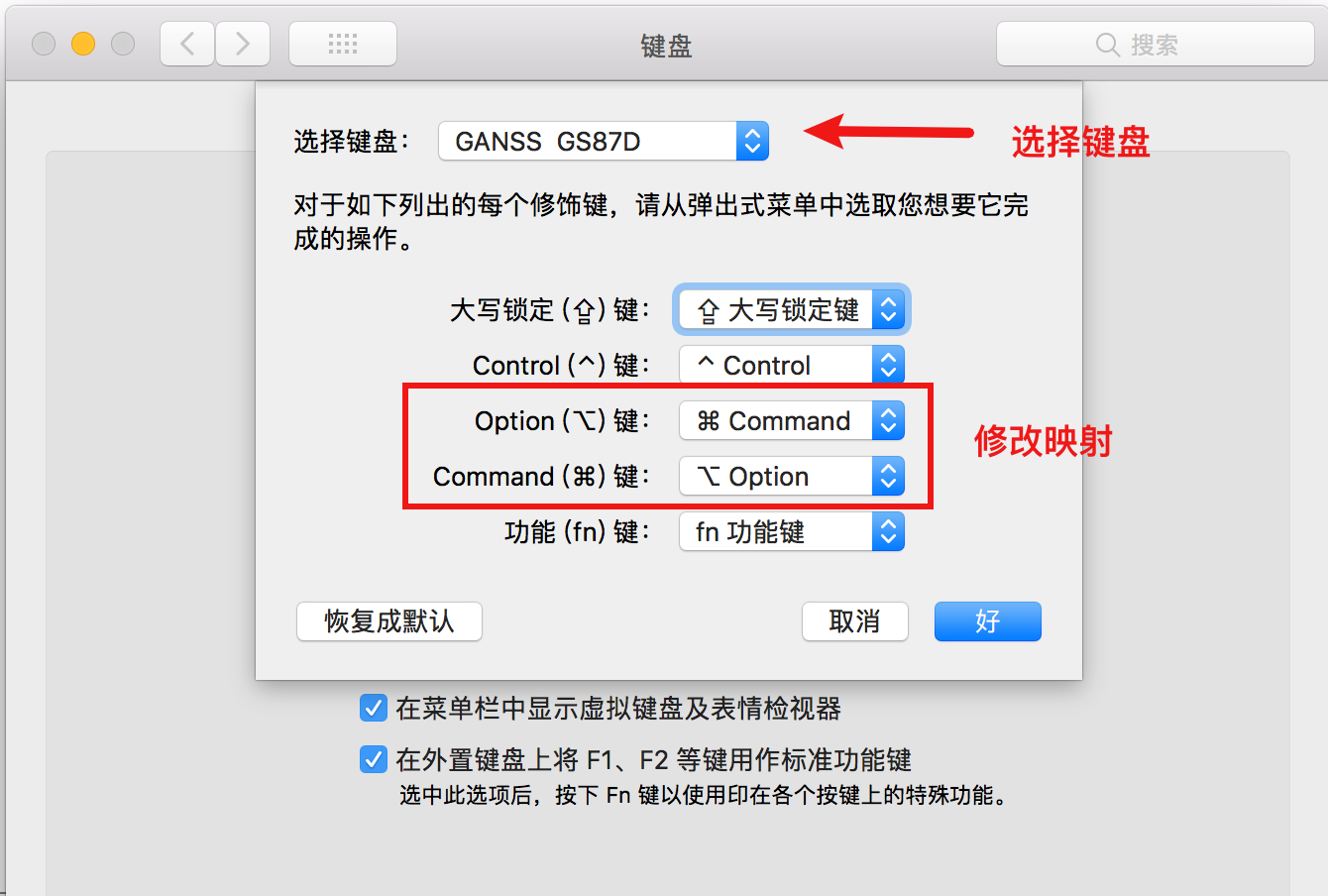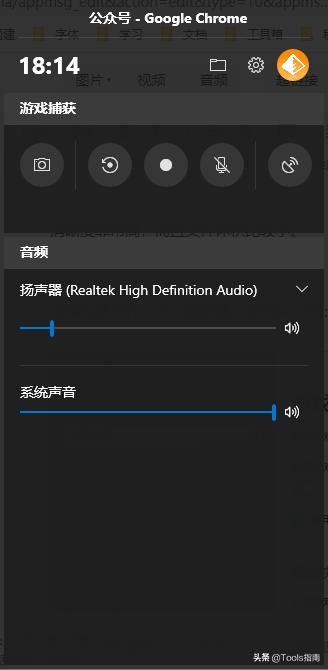ubuntu键盘鼠标驱动修复
- 事情的起因
- 导致键盘鼠标失灵的原因
- 解决方案
事情的起因
前一天安装了某个软件,结果第二天进系统的时候卡在了登录界面,按啥键都没反应,鼠标也动不了,一开始以为仅仅是卡死,结果用了以前的处理卡死的方法也没啥反应,后来发现系统界面的时钟仍在走动,才意识到是鼠标键盘的驱动坏了。
导致键盘鼠标失灵的原因
导致鼠标键盘失灵是因为xserver-xorg-input-all这个驱动包,因为未知原因被误删了,而它负责ubuntu系统图形界面的输入,因此想要修复鼠标键盘失灵只需在终端输入一句:
sudo apt install xserver-xorg-input-all
但有人可能会说,我就是因为键盘失灵才无法进入系统界面的,你这么搞,不是相当于没说吗。
别急,肯定是有办法滴。
解决方案
1. 重启电脑,同时一直按“Esc”键,进入GRUB界面
2.选择recovery mode
接下来就有两种方案了:
第一种:
1.进入<7> network
据说这时你会进入一个带有网络的终端,此时你就可以直接使用
sudo apt install xserver-xorg-input-all
但据我个人的经验,这种方法是不可行的,这个时候我们就要采用方案2了
第二种:
1.进入<8> root
这时的终端默认就有sudo权限了,但却没有网络,这时只要在终端直接连接网络就能安装驱动包了。
2.连接无线网络
为了减轻工作量,建议开个无密码的手机热点,反正下载这个包,也不会浪费多少流量。
查看可以使用的无线网:
nmcli dev wifi
连接无线网:
nmcli dev wifi connect essid(网络名称) password password(密码)
连接好后,可以用下面的命令来检查是否连接上:
iwconfig
确认连接上后,最后再使用
sudo apt install xserver-xorg-input-all
至此,键盘鼠标的失灵问题就彻底解决啦!接下来只要重启一下,就能领会到曾经拥有鼠标和键盘的美好啦!